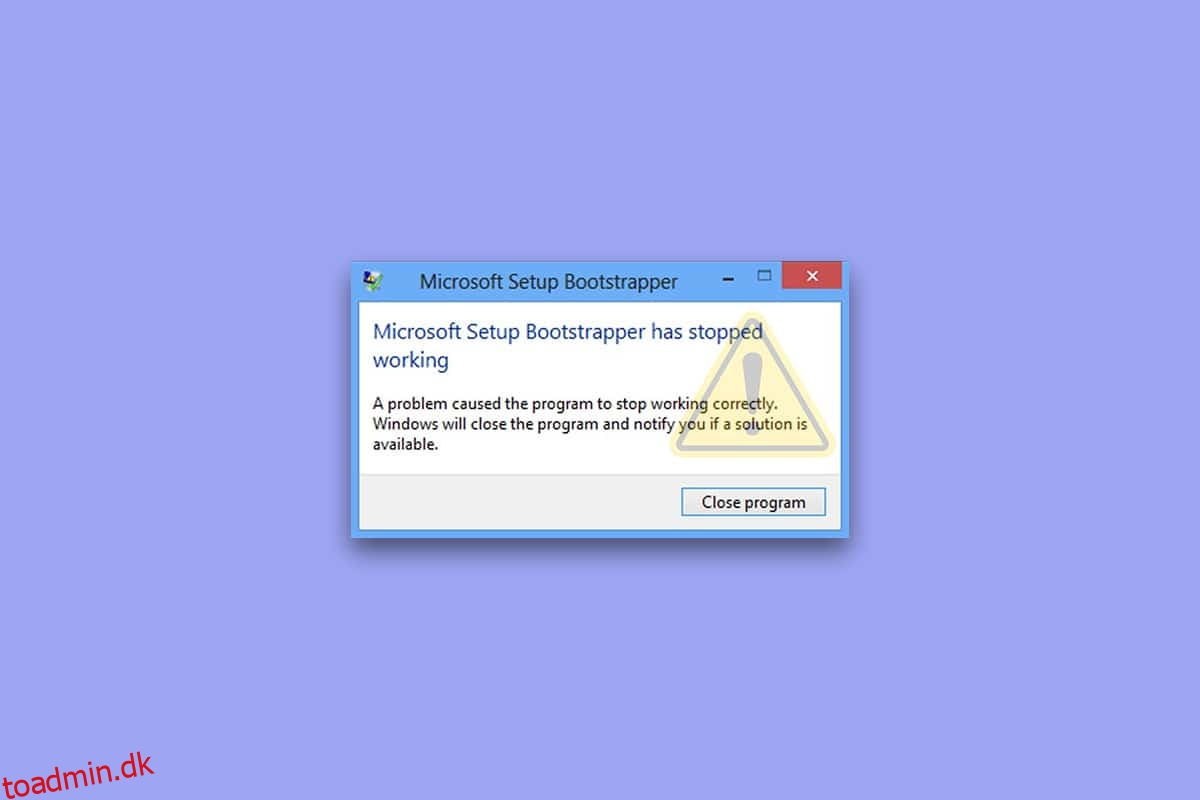I Microsoft Office-versioner 2013, 2016 og 2019 bruges bootstrapper-softwaren til at initialisere en app, der er skrevet ved hjælp af Composite Application Library. Det reducerer antallet af afhængigheder under installationsprocessen. Hvis du står over for, at Microsofts opsætning, bootstrapper er holdt op med at fungere, vil denne artikel lede dig gennem mange fejlfindingsprocedurer, som andre brugere har taget for at løse problemet. Men før vi hopper på det, lad os først se årsagerne til dette problem.
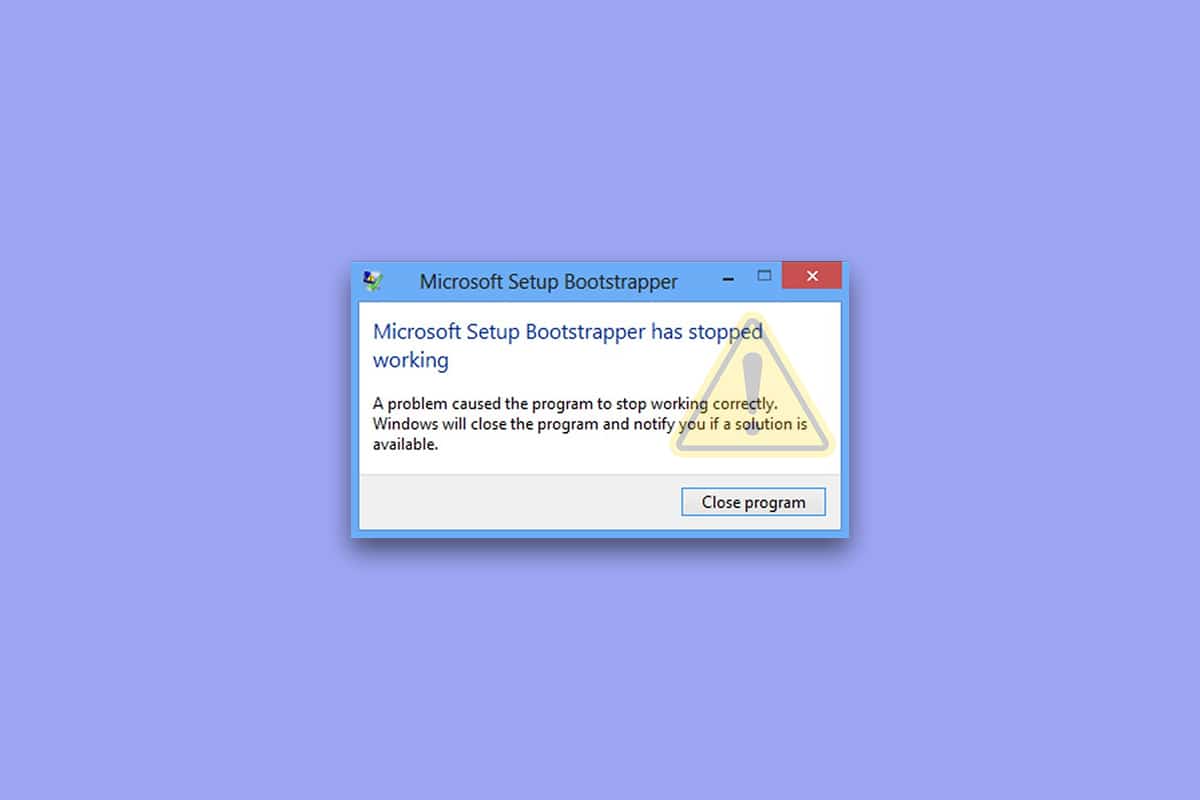
Indholdsfortegnelse
Sådan rettes Microsoft Setup Bootstrapper er holdt op med at fungere på Windows 10
Vi undersøgte dette problem ved at gennemgå en række brugerklager samt de reparationsprocesser, der blev brugt af de mest berørte kunder for at løse Microsofts opsætning, bootstrapper er holdt op med at virke problem på Windows 10. Ifølge vores forskning er der adskillige faktorer, der er kendt for at forårsage dette problem:
-
Installationen er ikke i stand til at kommunikere med MS-servere på grund af tredjeparts antivirus: Adskillige antiviruspakker (McAfee, Avast og et par andre) har vist sig at være overbeskyttende, når det kommer til at tillade Office-installationen at hente nogle nødvendige komponenter fra Internettet. Hvis dette er tilfældet, bør du være i stand til at løse problemet ved at deaktivere realtidsbeskyttelse eller fjerne sikkerhedspakken helt.
-
Korrupte registreringsnøgler eller installationsfiler: En anden mulighed for dette problem er, at visse registreringsnøgler eller væsentlige filer, der kræves til Microsoft Office-installation, er blevet beskadiget. I denne situation bør et Microsoft-værktøj, der kan håndtere lignende sager, overvejes.
-
Inkompatibilitet forårsaget af IObit-softwareprodukter: Mange kunder mener, at dette problem opstod som et resultat af inkompatibilitet produceret af nogle få IObit-softwareprodukter. Den eneste metode til at finde ud af, hvem der er ansvarlig for problemet, er at fjerne hvert IObit-produkt én efter én, indtil problemet ikke længere er til stede.
-
Task Scheduler er deaktiveret i Registreringseditor: Microsoft Office kræver Task Scheduler til at programmere adskillige opgaver. Hvis Task Scheduler er slået fra på din pc, får du denne besked, hver gang Office-tjenesten forsøger at bruge den. Hvis dette er tilfældet, kan du løse problemet ved at bruge registreringseditoren til at genaktivere opgaveplanlægningen.
-
Opdateringsprocessen bliver hæmmet af AppCompatFlags: Som det viser sig, har en registreringsnøgle (AppCompatFlags) en stor chance for at bryde og efterlade hele Office-pakken ubrugelig. I dette scenarie kan du løse problemet ved at afinstallere Office og bruge registreringseditoren til at slette den problematiske nøgle.
-
Ældre Office-version på Windows 10: Dette problem kan forekomme, hvis du prøver at installere den ældre version. I dette tilfælde kan du undgå problemet ved at køre det primære installationsprogram (OfficeSetup.exe) i kompatibilitetstilstand.
Metode 1: Afinstaller tredjeparts antivirus og IObit-software
Hvis du har tredjeparts antivirus eller lObit software installeret, er den første og nemmeste løsning til at reparere Microsoft setup bootstrapper er holdt op med at fungere problem at afinstallere den. Som det viser sig, vil visse overbeskyttende antivirusprogrammer forhindre Microsoft Office-pakken i at opgradere, hvilket resulterer i, at Microsofts opsætningsbootstrapper er ophørt med at fungere. Hvis dette scenarie gælder for dig, kan du muligvis løse problemet ved blot at deaktivere din sikkerhedspakkes realtidsbeskyttelse.
Bemærk: Trinnene til at opnå dette kan variere afhængigt af hvilken antiviruspakke du bruger. Få brugere sagde, at problemet først blev løst, efter at de helt havde afinstalleret deres tredjeparts antivirus.
1. Tryk på Windows + R-tasterne samtidigt for at åbne dialogboksen Kør.
2. Skriv appwiz.cpl, og klik på OK for at åbne værktøjet Programmer og funktioner.
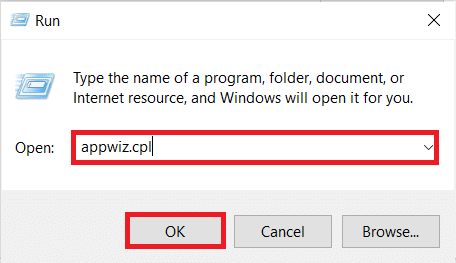
3. Find tredjeparts antivirus og/eller IObit, højreklik på det og vælg Afinstaller som vist nedenfor.
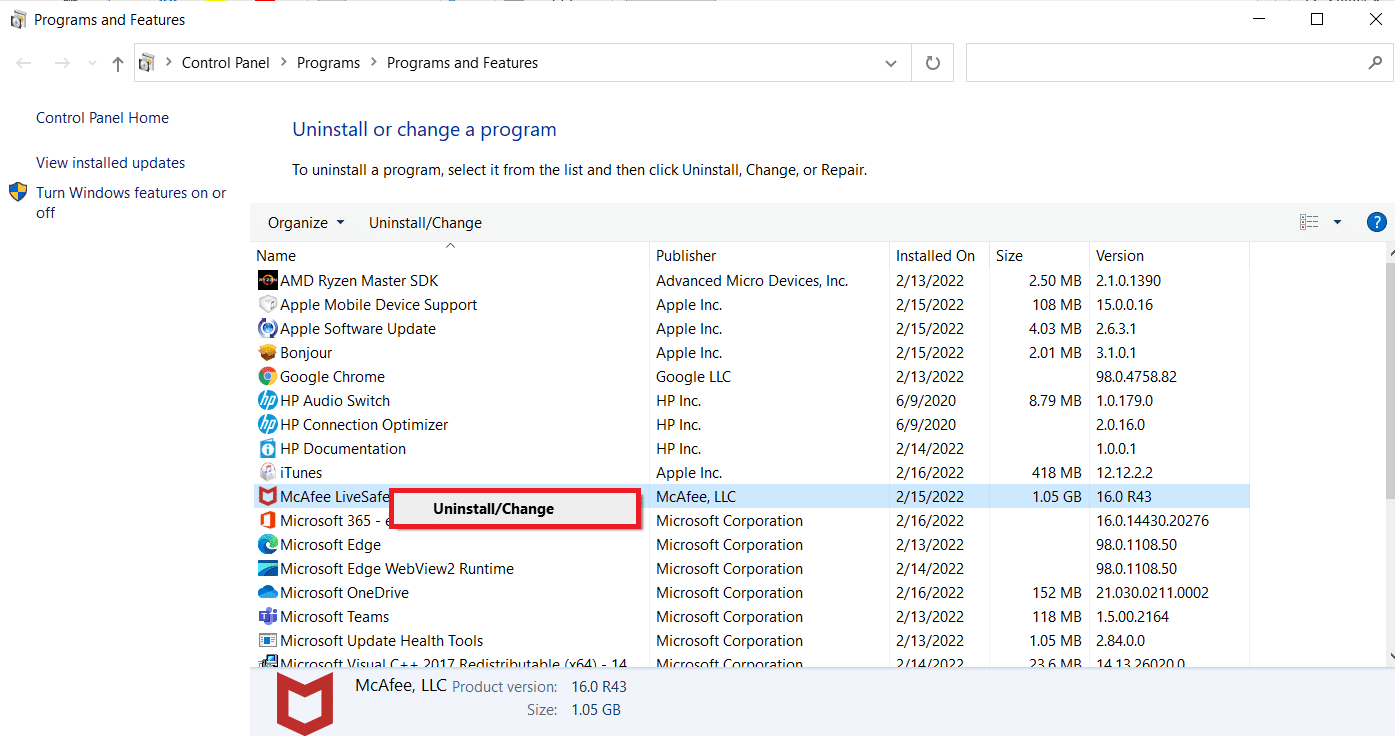
4. Følg instruktionerne på skærmen for at fjerne softwaren fra din computer
5. Genstart din pc, og start den software, der udløste Microsoft setup bootstrapper er holdt op med at fungere fejl
Metode 2: Genaktiver Task Scheduler
Adskillige brugere, der havde problemer med Microsofts opsætnings-bootstrapper har ophørt med driftsfejl, har rapporteret, at problemet blev repareret efter genaktivering af opgaveplanlæggeren. Her er en trin-for-trin guide til, hvordan du opnår det:
1. Start dialogboksen Kør og skriv regedit og tryk på Enter-tasten for at åbne registreringseditoren
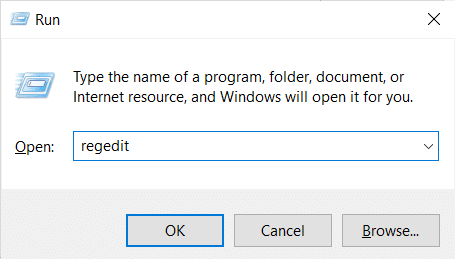
2. For at give administratorrettigheder skal du klikke på Ja, når du bliver bedt om det af brugerkontokontrolprompten.
3. Udvid nøglen HKEY_LOCAL_MACHINE ved hjælp af venstre rude i registreringseditoren
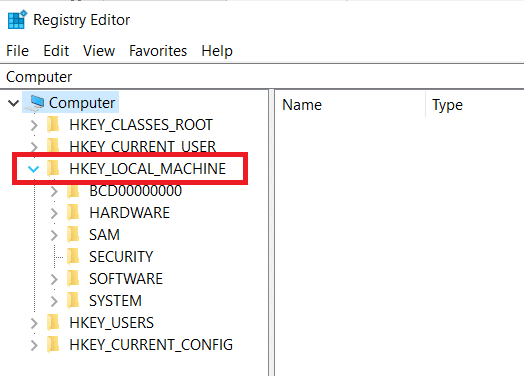
4. Udvid derefter SYSTEM-tasten
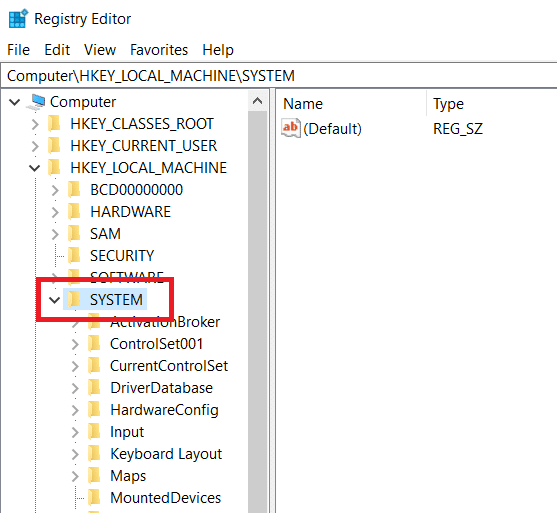
5. Gå til CurrentControlSet
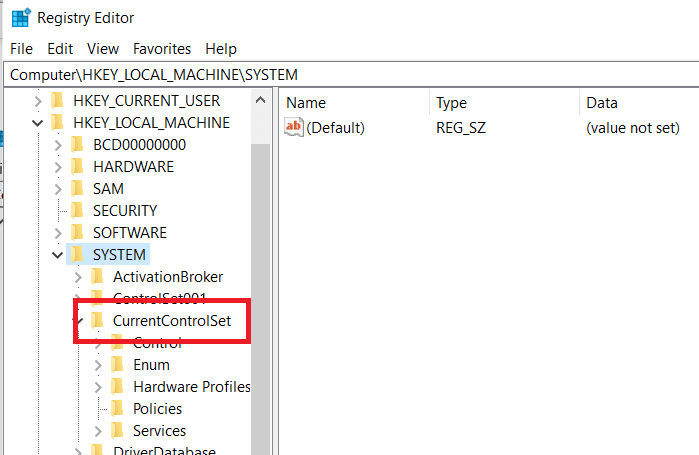
6. Klik på Tjenester
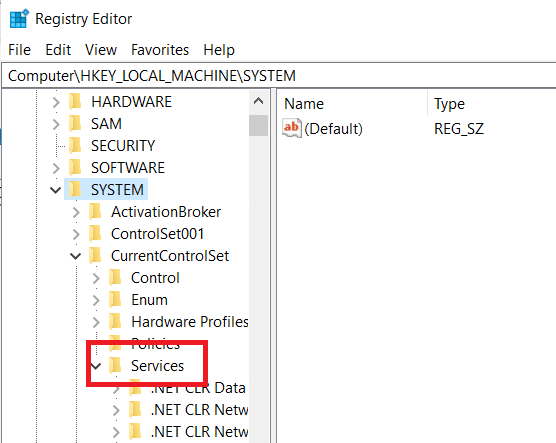
7. Klik på Tidsplan
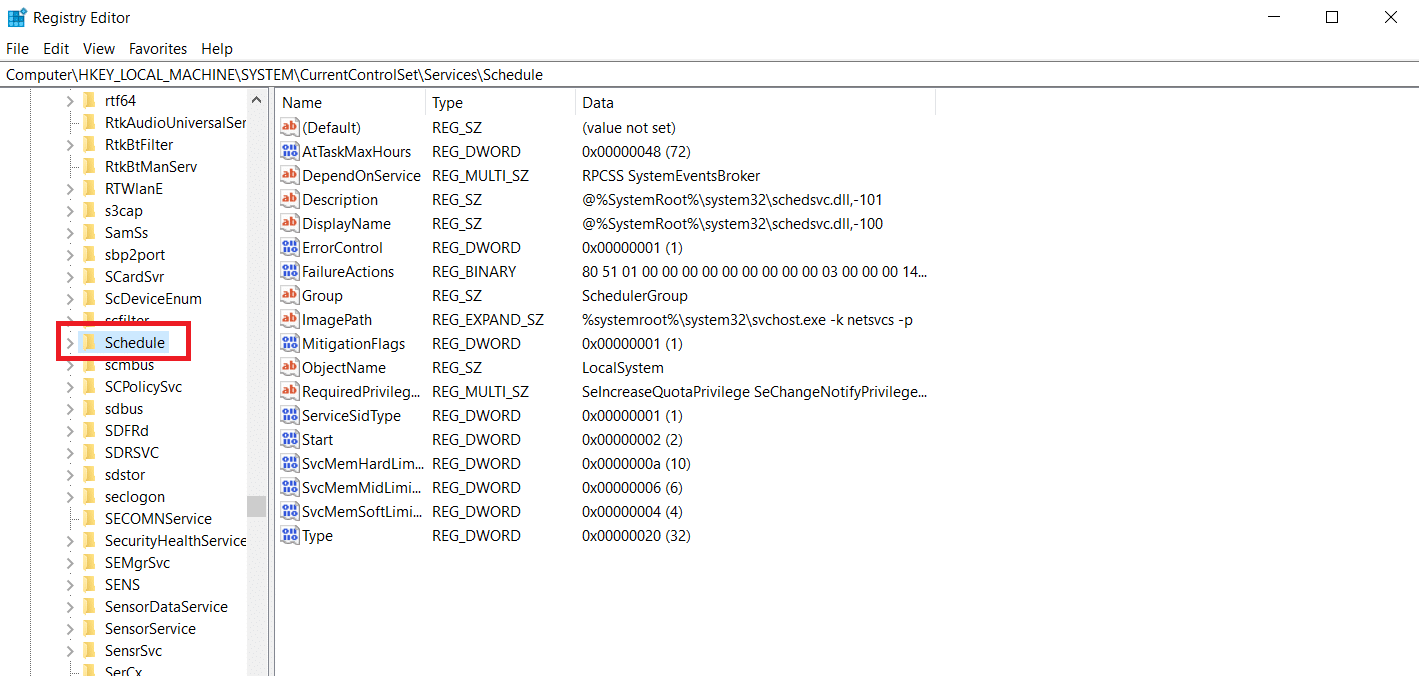
8. Dobbeltklik på Start i højre vindue på Schedule-tasten som vist.
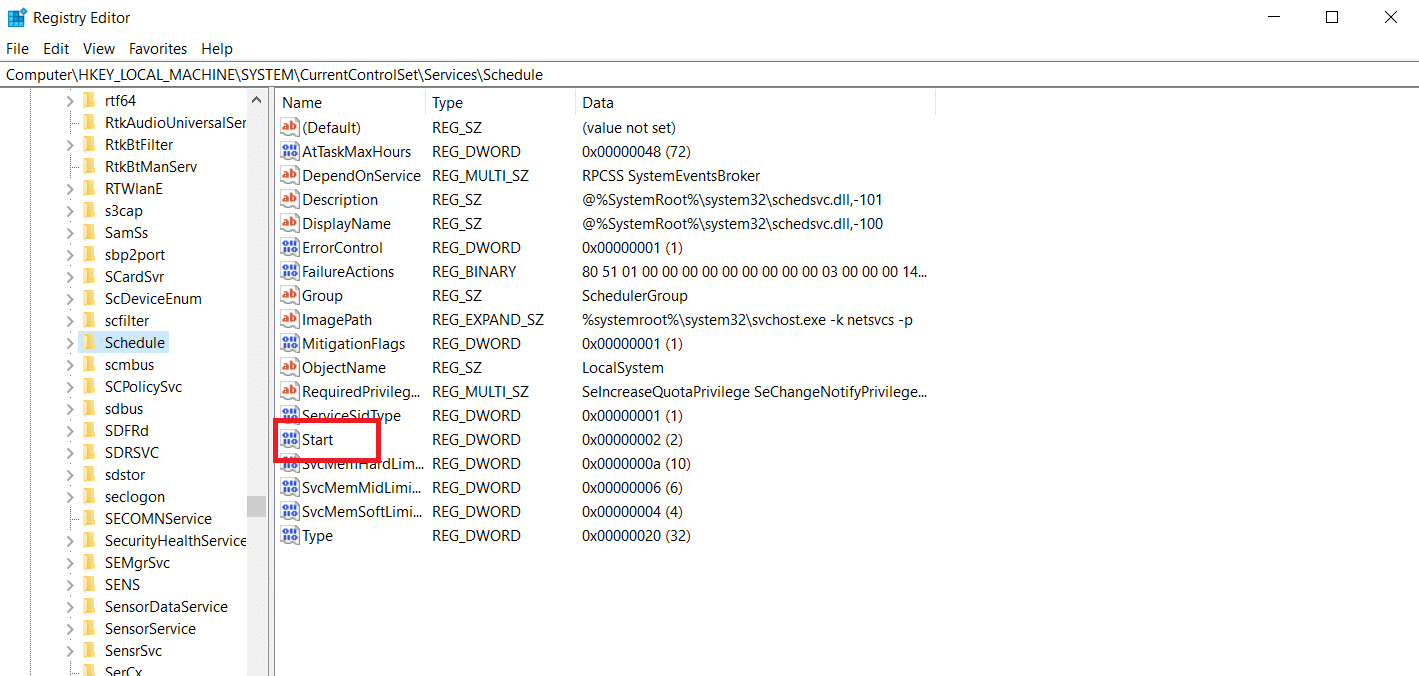
9. Skift startværdidata til 2 og base til hexadecimal
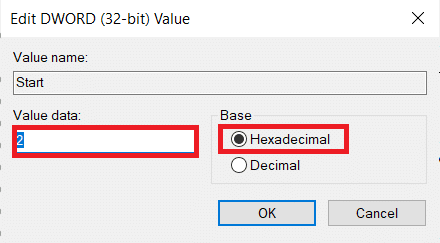
10. Når du har klikket på OK for at gemme ændringerne, skal du lukke registreringseditoren og genstarte din pc.
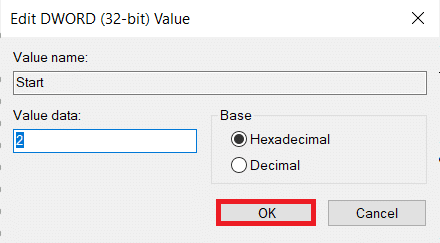
Metode 3: Afinstaller MS Office og slet AppCompatFlags Key
Flere bekymrede brugere sagde, at problemet kun blev løst, da de fuldstændig afinstallerede Office og slettede en nøgle ved navn AppCompatFlags ved hjælp af registreringseditoren. Flere brugere hævdede, at efter at have udført dette og geninstalleret Microsoft Office-pakken, var de i stand til at åbne et hvilket som helst Microsoft Office-program uden at få Microsoft-opsætningen bootstrapper har ophørt med at fungere.
Trin I: Afinstaller MS Office Suite
1. Tryk på Windows-tasten, skriv Kontrolpanel, og klik på Åbn.
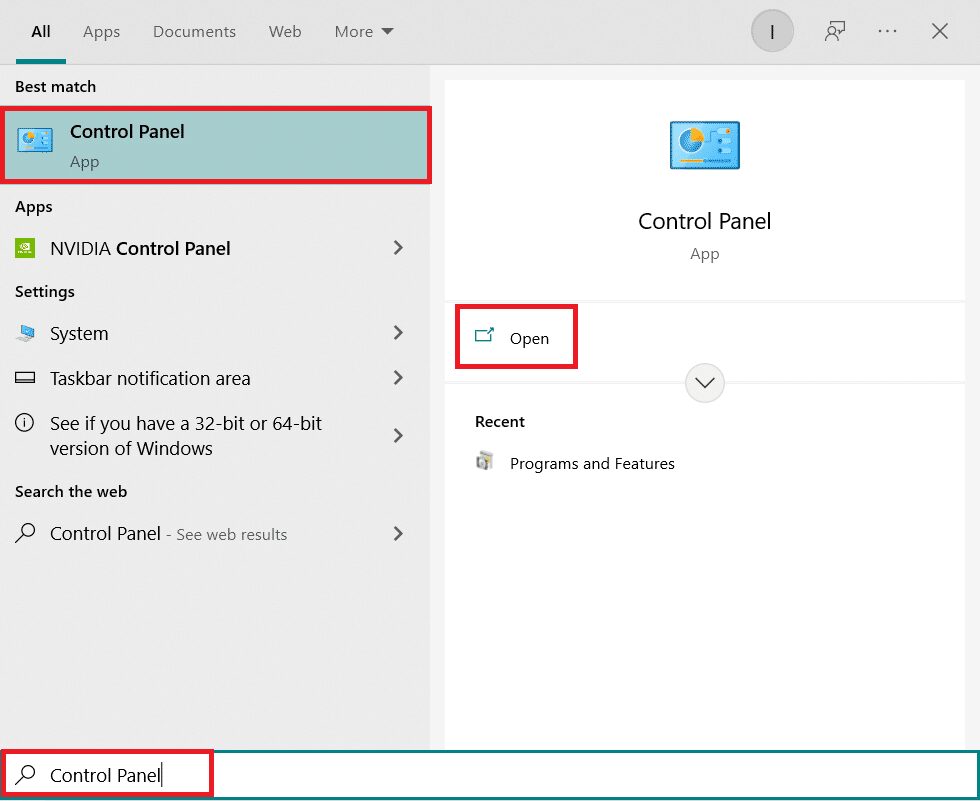
2. Indstil Vis efter > Store ikoner, og klik på indstillingen Programmer og funktioner.

3. Højreklik på Microsoft Office Suite og vælg Afinstaller.
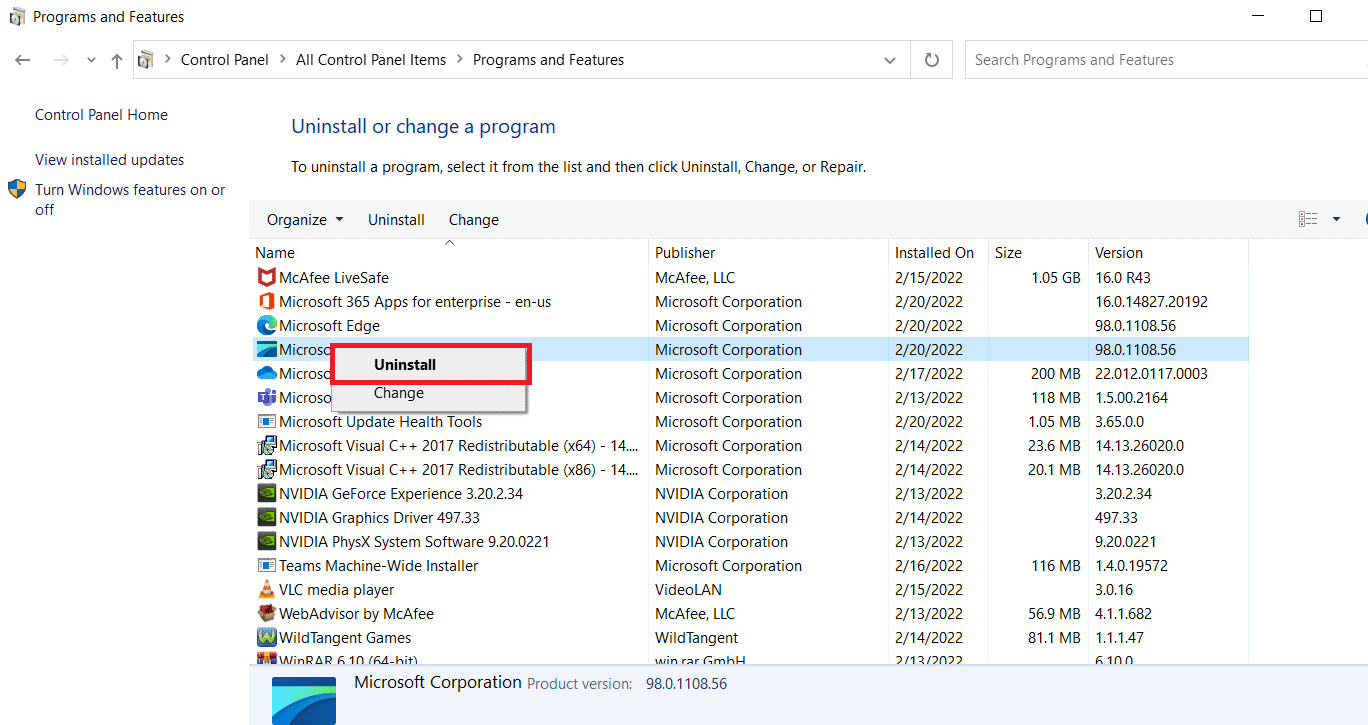
Trin II: Slet AppCompatFlags Key
1. Start Registreringseditor fra dialogboksen Kør.
2. Naviger til følgende sti:
ComputerHKEY_LOCAL_MACHINESOFTWAREMicrosoftWindows NTCurrentVersionAppCompatFlags
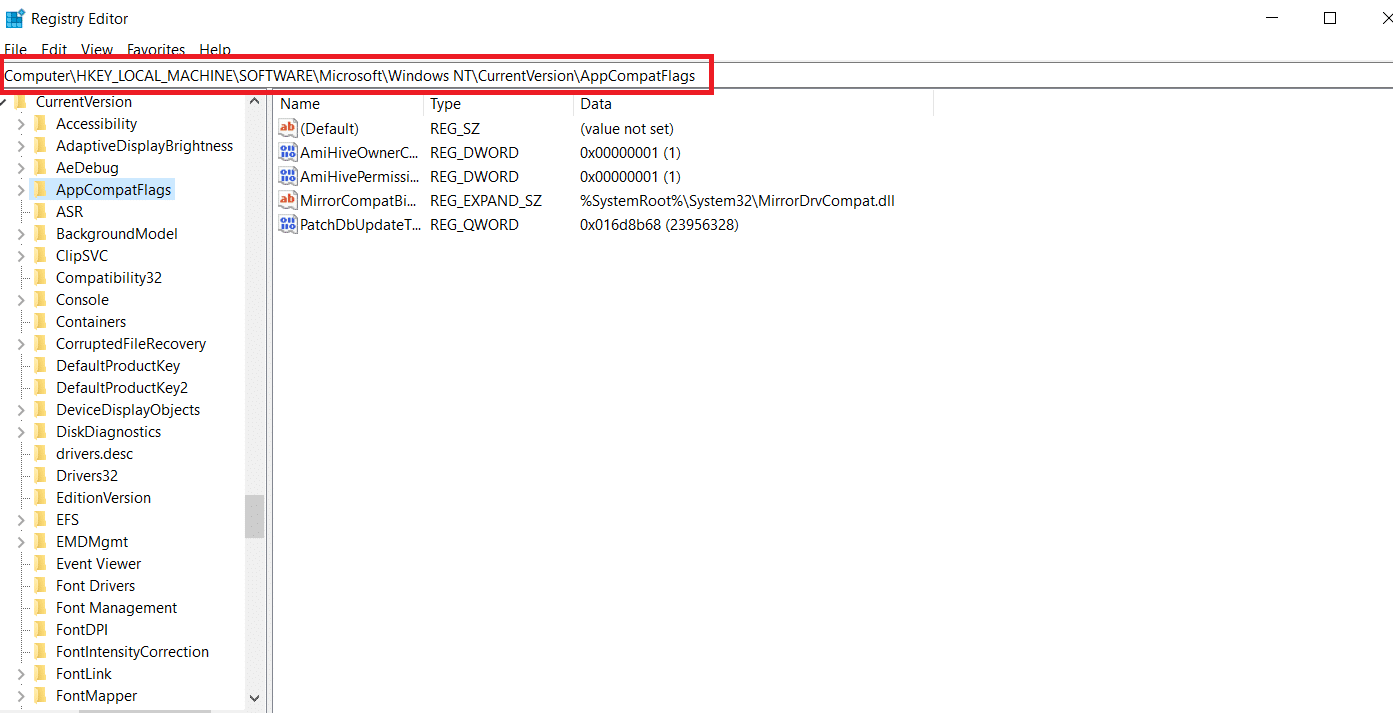
3. Slet AppCompatFlags ved at højreklikke på det og vælge Slet.
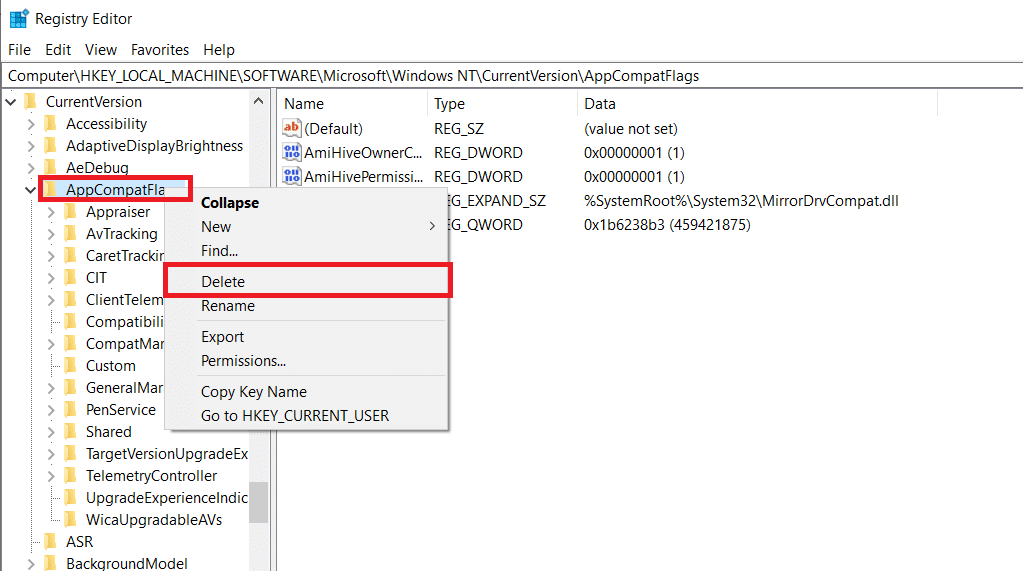
4. Genstart din pc, og åbn det program, der udløste problemet, for at se, om problemet er blevet løst
Metode 4: Åbn Setup.exe i kompatibilitetstilstand
Nogle brugere har rapporteret, at de var i stand til at komme forbi Microsofts opsætningsfejl, bootstrapper er holdt op med at fungere, mens de forsøgte at installere en tidligere Office-version (Office 2010, Office 2013) ved at køre installationsprogrammet (OfficeSetup.exe) i kompatibilitetstilstand. Sådan gør du:
1. Start File Explorer ved at trykke på Windows + E-tasterne.
2. Gå til Denne pc > Windows (C:) > Programfiler
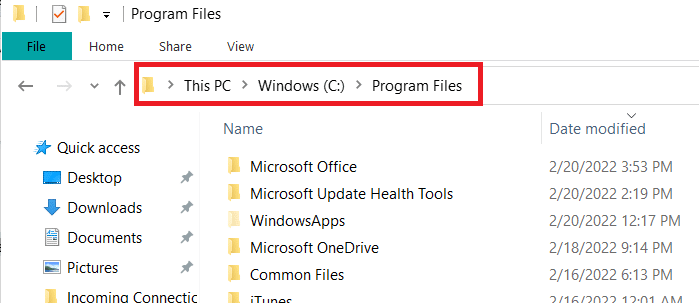
3. Højreklik på OfficeSetup.exe i installationsmappen, og vælg Fejlfinding af kompatibilitet fra indstillingerne.
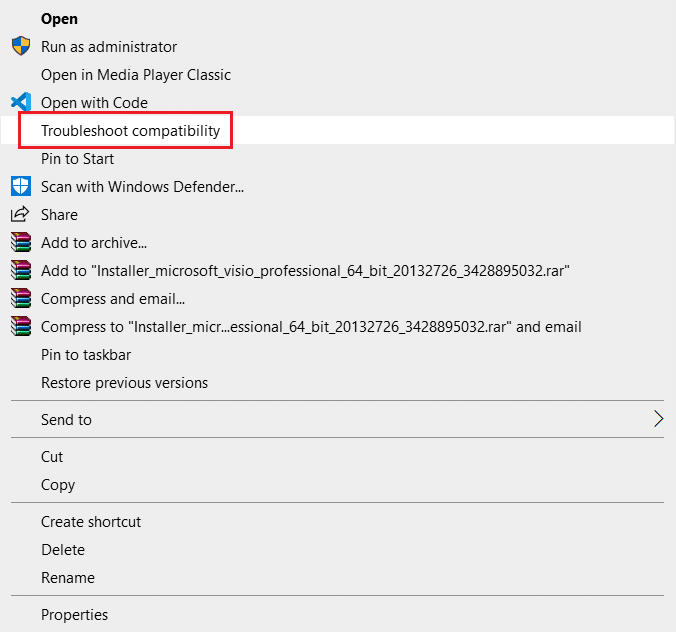
4. Klik på Prøv anbefalede indstillinger i vinduet Programkompatibilitetsfejlfinding
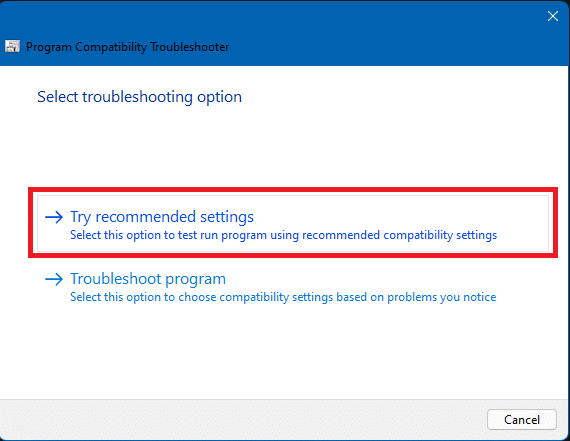
5. Test softwaren ved at klikke på Test programmet og kontroller, om opsætningen åbner uden fejlmeddelelsen
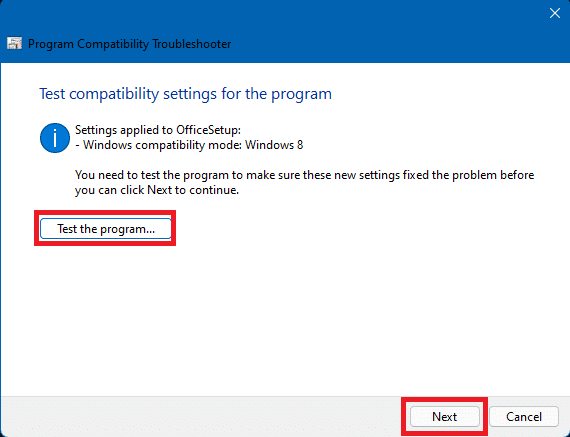
6. Hvis alt ser godt ud, skal du klikke på Næste og derefter Ja, gem disse indstillinger for dette program
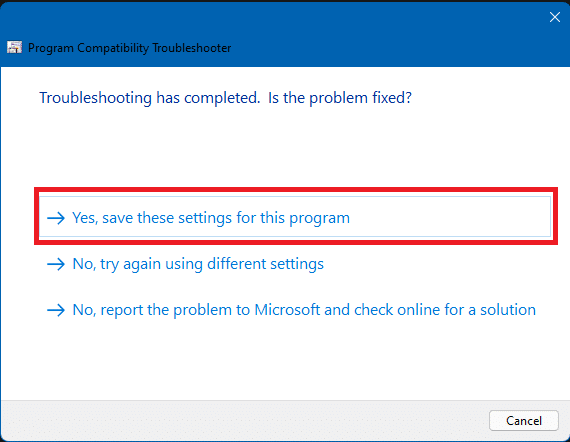
7. Vend tilbage til installationsprogrammet og fuldfør installationen
Ofte stillede spørgsmål (ofte stillede spørgsmål)
Q1. Hvad er en Microsoft setup bootstrapper-software, og hvad gør den?
Ans. Microsoft Setup Bootstrapper er en komponent, der bruges til at starte en sammensat applikationsbibliotek-baseret applikation i Microsoft Office 2013, 2016 og 2019. Formålet med denne banebrydende teknologi er at gøre installationen så ligetil som muligt.
Q2. Hvad er en bootstrapper-softwarefejl, og hvad forårsager den?
Ans. Hvis du ser en fejl som denne, når du starter launcheren, er det sandsynligt, at din antivirussoftware er skyld i det. Dette indebærer blot, at din antivirussoftware har identificeret filen bootstrapper.exe som en mulig infektion og sat den i karantæne.
Q3. Hvad er bootstrap.exe?
Ans. Bootstrap.exe er et helt lovligt program. Intel Services Manager er navnet på processen. Det blev skabt af Intel Corporation og tilhører softwaren LiveUpdate. C:/Program Files er en hyppig placering for det. For at udbrede virus skaber malware-programmører flere skadelige apps og kalder dem Bootstrap.exe.
***
Vi håber, du fandt disse oplysninger nyttige, og at du var i stand til at løse problemet med Microsoft setup bootstrapper er holdt op med at fungere. Fortæl os venligst, hvilken metode der fungerede bedst for dig. Efterlad venligst spørgsmål eller kommentarer i feltet nedenfor